WPS Word文档转PDF后图片模糊的解决方法
2023-03-14 09:13:53作者:极光下载站
在使用wps进行word文档编辑的时候,有的时候我们需要将编辑好的文档转换成PDF文档保存在电脑中,而有的小伙伴反映将Word文档转换成PDF导出的时候,发现图片是比较模糊的,不是很清晰,那么这种情况下的话该怎么来解决呢,一般我们的WPS办公软件中,有一个不压缩文件中的图像这个功能是没有开启的,如果你想要让自己导出的PDF中的图像是比较清晰的话,那么就需要进入到选项设置的操作页面中将该不压缩文件中的图像这个功能开启,之后我们在导出PDF文档的页面中,进入到高级设置的页面中将不低质量打印点击取消勾选即可,下方是关于如何使用WPS Word文档转换成PDF文档时,图像变模糊的解决方法,感兴趣的话可以看看方法教程。
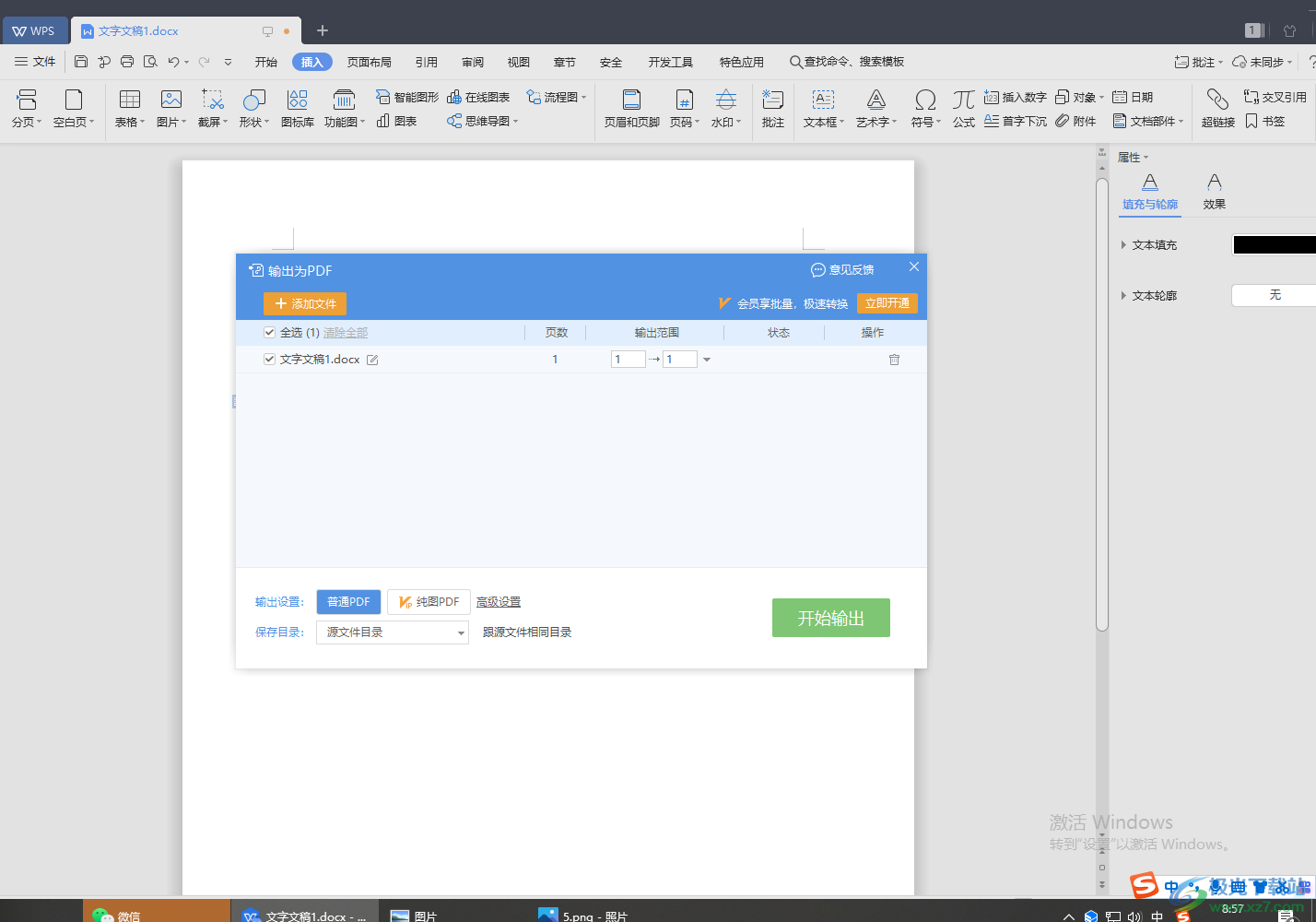
方法步骤
1.首先我们需要进入到Word文档的选项页面中,因此就需要在打开的文档中将左上角的【文件】这个选项进行点击,接着在下拉选项中就可以找到【选项】功能了,将其进行点击进入到页面。
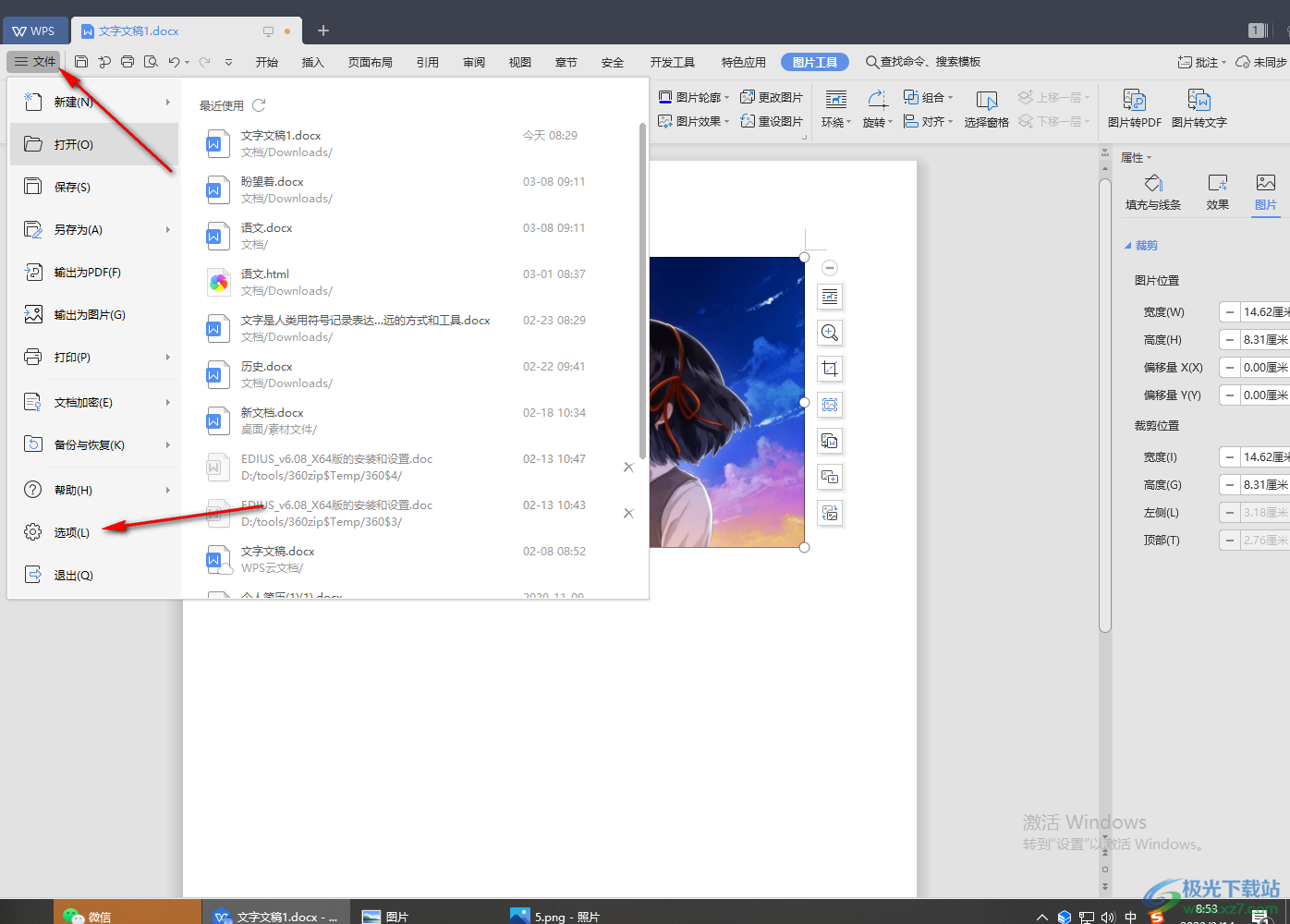
2.我们进入到页面之后,将左侧有一个【常规和保存】这个选项,将其点击打开,然后就会在右侧的页面弹出一些相关的设置选项,我们只需要将【不压缩文件中的图像】这个选项进行勾选就可以了,之后点击右下角的【确定】按钮保存设置。
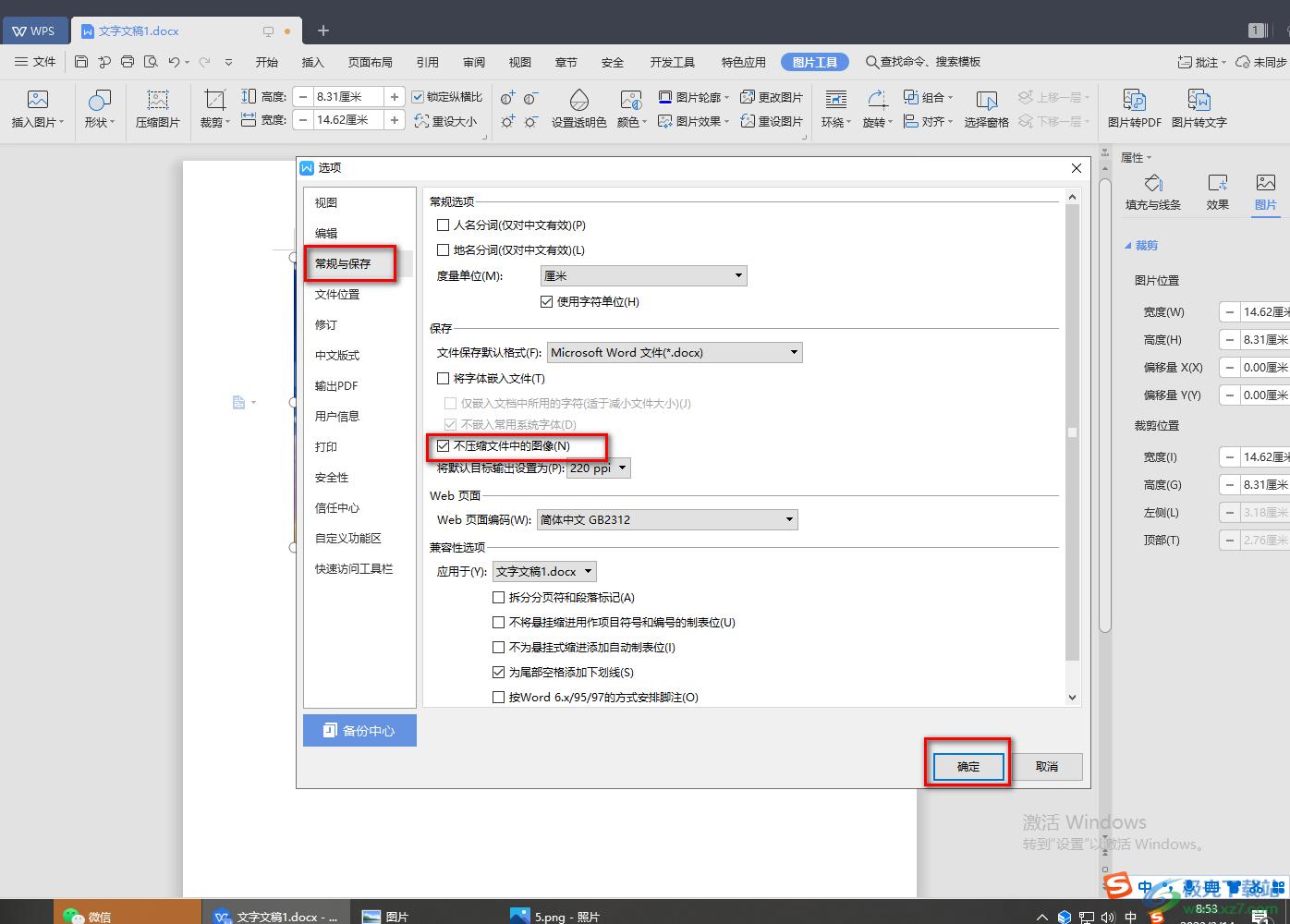
3.然后返回到我们的文档编辑页面中,同样需要用鼠标左键点击左上角的【文件】选项,然后在弹出的下拉选项中将【输出为PDF】选项进行点击进入到转换文档的页面中。
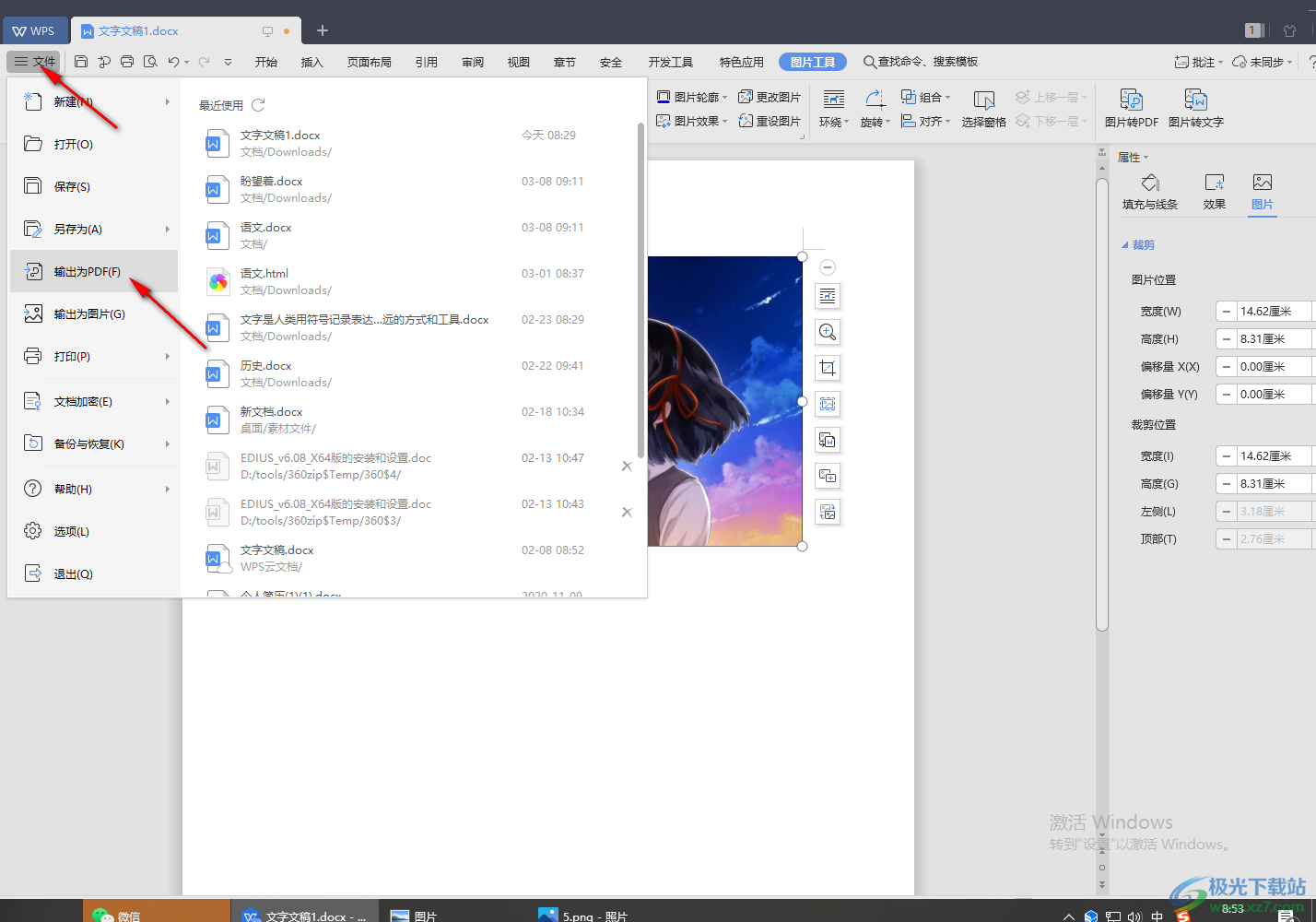
4.进入到转换PDF文档的设置页面之后,我们需要将下方底部的【高级设置】按钮点击一下,然后进入到页面进行设置。
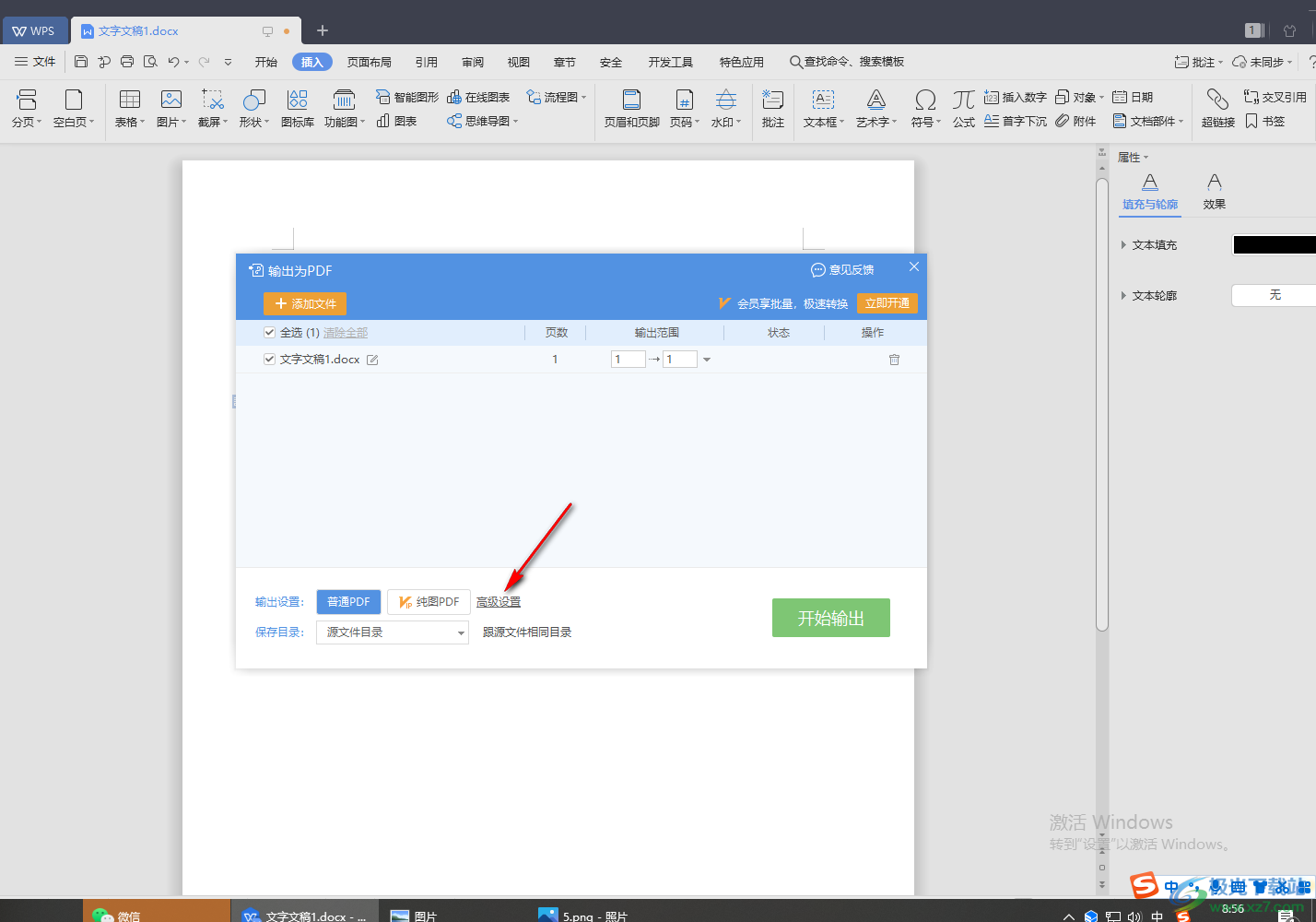
5.在打开的高级设置页面上,将【权限设置】选项后面的框中打上勾,之后将下方的【低质量打印】取消勾选即可之后点击确认按钮保存设置,之后就可以进行转换输出了。不过你不想要设置文档权限的话,那就不用勾选文档设置选项,那么也就不用设置低质量打印了,直接进行转换即可。
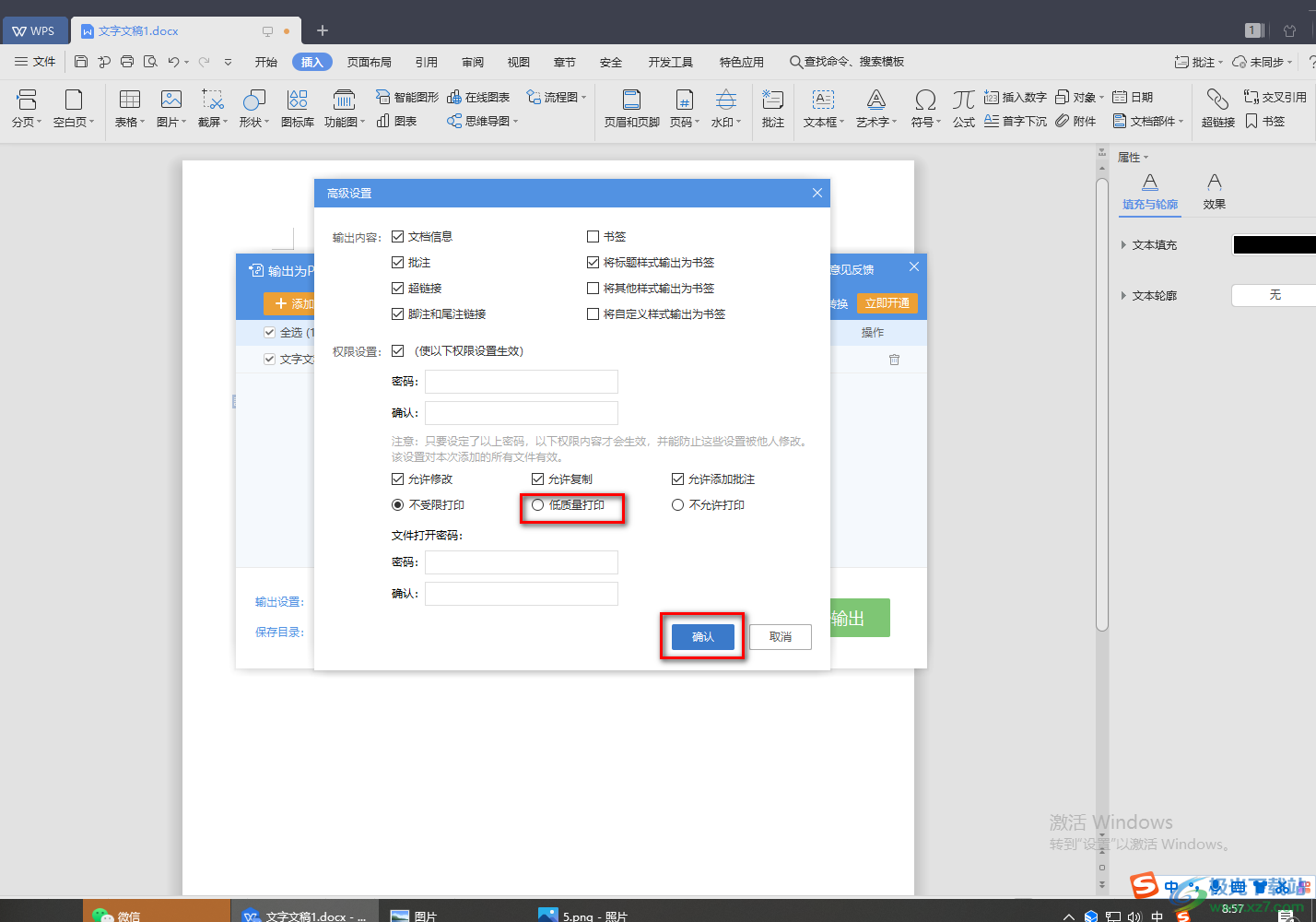
以上就是关于如何使用WPS Word转成PDF后,图像变模糊的解决方法,当你将文档转换成PDF文档之后,那么对于文档中的图像就有可能是需要压缩后再进行转换的,因此我们可以不让图片压缩就可以转换即可解决这个问题,只需要进行到文档的选项设置页面中,将不压缩文件中的图像勾选上就好了,感兴趣的小伙伴可以操作试试。
